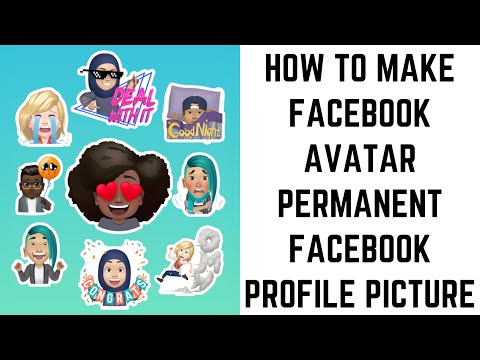Maaaring maging kapaki-pakinabang ang Google Maps upang mag-navigate sa isang bagong lokasyon o lugar. Maaari mo ring gamitin ito upang makakuha ng mga direksyon at posibleng mga pagpipilian sa transportasyon. Kung plano mong maglakad, maaari mo itong gamitin upang makakuha ng mga direksyon sa kalye upang matulungan kang mag-navigate sa iyong patutunguhan. Makakakuha ka rin ng ideya kung gaano kalayo at kung gaano katagal bago makarating doon.
Mga hakbang
Paraan 1 ng 2: Pagkuha ng Mga Direksyon sa Walking sa Google Maps Website

Hakbang 1. Pumunta sa Google Maps
Maaari mong gamitin ang anumang web browser upang bisitahin ang site na ito.

Hakbang 2. Kilalanin ang iyong patutunguhan
Gamitin ang box para sa paghahanap sa kaliwang sulok sa itaas ng pahina at i-type ang iyong patutunguhan o address. Ang isang listahan ng mga posibleng resulta ay babagsak. Mag-click sa patutunguhan, at awtomatikong ilalabas ka ng mapa sa lokasyon na iyong itinakda.

Hakbang 3. Kilalanin ang iyong lokasyon sa pagsisimula
Bumalik sa seksyon sa kaliwang sulok sa itaas ng pahina. Ang patutunguhang itinakda mo ay ipapakita doon. I-click ang pindutang "Mga Direksyon" sa tabi nito. Lilitaw ang isang bagong larangan kung saan maaari kang mag-type sa iyong panimulang lokasyon o address.
Ang isang listahan ng mga posibleng resulta ay babagsak. Mag-click sa iyong panimulang lokasyon, at ang mapa ay awtomatikong lalawak upang maipakita sa iyo ang mga ruta mula sa panimulang lokasyon na ito patungo sa iyong patutunguhan

Hakbang 4. Piliin ang "paglalakad" bilang mode ng transportasyon
Dahil nagpaplano kang maglakad, mag-click sa icon ng pedestrian sa toolbar sa itaas ng seksyon sa kaliwang sulok sa itaas ng pahina. Ang mga ruta sa mapa ay bahagyang magbabago upang mapaunlakan ang iyong ginustong pamamaraan ng transportasyon.

Hakbang 5. Tingnan ang mga ruta
Maaari kang mabigyan ng maraming mga pagpipilian sa mga ruta na maaari mong gawin, bawat isa ay nakilala na may sariling tagal at distansya. Kulay ang pinakamaikling ruta upang madali mo itong mahahanap.

Hakbang 6. Kunin ang mga direksyon sa paglalakad
Mula sa mga ibinigay na ruta, i-click ang isa na nais mong gamitin. I-click ang link na Mga Detalye, at ang kaliwang sulok sa itaas ng pahina ay magbabago at magpapalawak upang ipakita sa iyo ang mga direksyon ng kalye mula sa iyong panimulang lokasyon patungo sa iyong patutunguhan.
Malilinaw ng bawat hakbang ang direksyon na dapat mong gawin, sa aling kalye ang dapat mong marating, at sa distansya na kailangan mong lakarin
Paraan 2 ng 2: Pagkuha ng Mga Direksyon sa Walking sa Google Maps Mobile App

Hakbang 1. Ilunsad ang Google Maps
Hanapin ang Google Maps app sa iyong mobile device at i-tap ito.

Hakbang 2. Kilalanin ang iyong patutunguhan
Gamitin ang box para sa paghahanap sa kaliwang sulok sa itaas ng pahina at i-type ang iyong patutunguhan o address. Ang isang listahan ng mga posibleng resulta ay babagsak. Mag-tap sa iyong patutunguhan, at awtomatikong ilalabas ka ng mapa sa lokasyon na iyong itinakda.

Hakbang 3. Kilalanin ang iyong lokasyon sa pagsisimula
Bumalik sa seksyon sa kaliwang sulok sa itaas ng pahina. Ang patutunguhang itinakda mo ay ipapakita doon. Tapikin ito, at lilitaw ang bagong patlang kung saan maaari kang mag-type sa iyong panimulang lokasyon o address.
Tapikin ang patlang at i-type ang iyong panimulang lokasyon. Ang isang listahan ng mga posibleng resulta ay babagsak. Mag-tap sa panimulang lokasyon, at ipapakita sa iyo ang pinakamahusay na pamamaraan ng transportasyon at ruta mula sa iyong panimulang lokasyon patungo sa iyong patutunguhan, na may kabuuang distansya at oras. Karamihan sa mga oras na ito ay magiging sa pamamagitan ng kotse o riles, dahil ito ang mga pinakamabilis na pagpipilian

Hakbang 4. Piliin ang paglalakad bilang iyong mode ng transportasyon
Dahil nagpaplano kang maglakad, mag-tap sa icon ng pedestrian sa toolbar sa itaas ng seksyon sa kaliwang sulok sa itaas ng pahina.

Hakbang 5. Tingnan ang mga ruta
Maaari kang mabigyan ng maraming mga pagpipilian sa mga ruta na maaari mong gawin, bawat isa ay nakilala na may sariling tagal at distansya.

Hakbang 6. Kunin ang mga direksyon sa paglalakad
Mula sa mga ibinigay na ruta, i-tap ang isa na nais mong gamitin. Ipapakita ang ruta sa kulay sa mapa. Ang mga direksyon sa kalye mula sa iyong panimulang lokasyon patungo sa iyong patutunguhan ay nakalista.